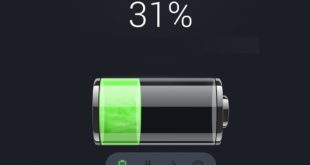Когда к смартфону подключены наушники, звук воспроизводится только через них – встроенный динамик не задействуется. Этот режим включается автоматически и деактивируется, если извлечь гаджет из мобильного устройства, однако в некоторых случаях этого недостаточно. Подробнее о том, как без проблем слушать музыку и видео на смартфоне, а также совершать звонки, описывается в этой статье.
Оглавление
Режим наушников – что это такое?
Наличие значка наушников в верхней части экрана показывает, что смартфон будет выводить звук на это устройство, а не воспроизводить самостоятельно. Функция крайне полезна, поскольку без неё пользование аксессуаром было бы бесполезно – все вокруг могли бы услышать звук с устройства.
Обычно режим автоматически выключается после извлечения, однако в некоторых случаях девайс «думает», что гаджет по-прежнему подключён, из-за чего звук попросту перестаёт работать. Ситуация может быть вызвана как на программном, так и на физическом уровне – то есть, её причины самые разные: от сбоев системы до проблем с компонентами устройства. Ошибки, относящиеся к первой категории, сможет исправить даже новичок, а во втором случае лучше обратиться в сервисный центр. В этом материале мы и рассказываем, как отключить режим наушников на Андроиде, и что для этого необходимо сделать в каждой отдельной ситуации.
Как отключить режим наушников на Android
Через настройки операционной системы
С помощью настроек девайса можно отключить Bluetooth-наушники и колонки. Для этого достаточно выполнить следующие шаги:
- Откройте параметры устройства;

- Перейдите в категорию «Подключённые устройства»;

- Выберите «Настройки подключения»;

- Тапните «Bluetooth»;

- Нажмите шестерёнку сбоку от имени устройства, подключённого к телефону;

- Воспользуйтесь кнопкой «Удалить» или «Отключить», если такая имеется.

Вне зависимости от кнопки, которую вы нажали, в дальнейшем не возникнет никаких проблем в использовании гаджета. Единственное отличие – после удаления вы не сможете найти его в разделе «Ранее подключённые устройства», понадобится выполнить поиск и сопряжение заново. Кстати мы рассказывали, как подключить блютуз наушники на Андроиде.
Аналогичным образом получится убрать другие девайсы, ранее использовавшиеся для передачи аудио или файлов по «Блютус». Если вы активно пользуетесь этой технологией, то, скорее всего, заметили большое количество старых устройств в списке. Ради безопасности смартфона и в целях более удобного использования не забывайте удалять неиспользуемые гаджеты.
Отключить и подключить наушники заново
Ещё один простой способ, подходящий для проводных и беспроводных соединений. В первом случае достаточно вытащить и вставить кабель, во втором – включить и выключить Bluetooth. Последнее можно сделать как через «шторку», просто тапнув логотип, так и по инструкции, приведённой выше.
Режим полёта
В случае с «Блютус» можно попробовать на время включить режим полёта на телефоне, что тоже легко сделать в «шторке». Смартфон сам отключит девайсы, а также мобильную связь и Wi-Fi. Спустя несколько секунд, если иконка исчезла, стоит деактивировать авиарежим.
Кроме того, рекомендуется вариант с перезагрузкой устройства. Для этого удерживайте кнопку выключения экрана, пока не появится окно. В нём выберите «Перезагрузить». Интерфейс отличается в зависимости от прошивки и версии Android.
Когда система загрузится, проверьте, изменилось ли что-то. Вы не потеряете ранее открытые приложения и их данные, практически сразу сможете продолжить пользоваться телефоном.
Остановить приложение «Радио»
Для пользования радио в Android не требуется интернет, поскольку система использует ваши наушники или колонки в качестве антенны. Из-за ошибки разработчиков приложения иногда эти устройства используются даже после закрытия программы. В таком случае обычно помогает перезагрузка, рассмотренная ранее.
Другой вариант исправить проблему – остановить софт. В этом случае процесс, связанный с ним, будет сразу завершён. Обратите внимание, что ни отключить, ни удалить встроенное радио не удастся – видимо, создатели «Андроида» посчитали его слишком важным приложением. Впрочем, полная деинсталляция и не требуется – достаточно проделать следующие шаги:
- Откройте настройки телефона;

- Войдите в раздел «Приложения и уведомления»;

- Тапните «Показать все приложения»;

- Найдите «FM-радио» (или «Радио»), нажмите по нему;

- Используйте кнопку «Остановить»;

- Подтвердите действие.

Теперь следует посмотреть, пропал ли значок. Если нет, попробуйте заново открыть «FM-радио» – возможно, изменения вступят в силу сразу после этого.
Перепрошивка девайса
Наименее вероятный случай – наличие проблем с прошивкой. Такие ситуации могут встречаться в кастомных образах системы, но, если вы никогда его не переустанавливали, вряд ли эта рекомендация будет полезна. В противном случае советуем обратить внимание на установку «родной» прошивки девайса – процесс описан в этой статье.
Возможно, когда-то ранее вы меняли настройки телефона, связанные с прослушиванием, и теперь не можете вспомнить, как отменить действия. В таком случае выполнять перепрошивку необязательно, поскольку можно просто выполнить сброс до заводских настроек. Обратите внимание: исчезнут все приложения, фото, видео и другие файлы со внутреннего хранилища, но вы сможете вернуть их, если имеется бэкап. Данные, находящиеся на MicroSD-карте, не будут удалены.
Приложение HeadSet Toggle
Специально на случай, если другие способы не помогают, а выполнять сброс нет смысла или слишком рискованно, разработана программа HeadSet Toggle. Она позволяет управлять режимом прослушивания вручную, в том числе – включить динамики для звонков и воспроизведения музыки, звуков из игр, голосовых сообщений и прочего контента.
Установить утилиту получится на устройства с Android 4.0.3 и более новыми версиями. Размер едва превышает 2 мегабайта, благодаря чему данный софт действительно подходит для большей доли девайсов.
- Загрузите программу, перейдя по ссылке выше и тапнув «Установить»;

- Откройте приложение после его загрузки;

- Тапните по иконке динамика, чтобы деактивировать воспроизведение через наушники. Обратите внимание: если вы хотите принудительно использовать гарнитуру, но она не подсоединена, вам понадобится сперва выполнить подключение. То есть, нарочно что-то «сломать» программа не даёт.

Как видно, в использовании утилиты нет ничего сложного. Её интерфейс фактически сведён к нажатию одной кнопки. Недостатком выступает отсутствие виджета для рабочего стола, который мог бы сделать использование Headset Toggle ещё удобнее. Впрочем, и без этого утилита заслуживает внимания, как и её аналоги:
Все они тоже просты в использовании, и инструкции для них почти не отличаются от приведённой ранее. Утилиты подходят для старых девайсов, но более точные минимальные требования можно увидеть на странице конкретного софта в Google Play.
Почему не исчезает иконка наушников, если они не включены
Попадание влаги
Самой частой причиной выступает наличие влаги внутри разъёма 3,5 мм, предназначенного для сопряжения с аудиоустройствами. Например, смартфон мог упасть в снег или вы пользовались им в сильный дождь. Специалисты рекомендуют не включать устройство до его полной просушки, но даже в этом случае нет гарантий, что внутренние компоненты не повредятся.
Вам понадобится воспользоваться услугами сервисного центра для диагностики и ремонта гаджета. Если после попадания воды вы начали замечать больше неполадок в работе девайса, стоит сделать это как можно скорее. Например, неожиданные выключения устройства, замедление внутреннего накопителя – довольно серьёзные проблемы, мешающие комфортно пользоваться гаджетом и также способные привести к его полной неработоспособности.
Механическое воздействие
Причина, схожая с предыдущей, – поломка устройства из-за его падения или другой проблемы. В отличие от дисплеев и камер, разъёмы 3,5 мм не получают достойной защиты от повреждений и влаги, поэтому нередко становятся проблемными.
Помимо этого, проблема может быть вызвана появлением мусора внутри разъёма. Можно попробовать извлечь его самостоятельно, но это не всегда просто, и при недостаточной аккуратности можно случайно затруднить дальнейшую очистку. В этой ситуации совет такой же, как в предыдущей – обратитесь к специалистам. Однако сразу после возникновения проблемы искать СЦ необязательно – она не приведёт к поломке всего гаджета, из-за чего можно просто смириться и пользоваться программой Headset Toggle.
Сбой в программном обеспечении (требуется перезагрузка)
Случай возникает редко и, как говорилось ранее в тексте, характерен в основном для кастомных образов ОС. Впрочем, нельзя исключать ошибок со стороны разработчиков Android или прошивки от производителя. Способы решения тоже описывались, самым простым из них выступает перезагрузка. Её можно выполнить, удерживая боковую кнопку включения телефона, и выбрав нужный вариант действия на экране.
Проблема неприятна, поскольку представители «Гугла» и компаний-производителей гаджетов редко сталкиваются с ней, из-за чего не всегда способны дать подходящие советы. Впрочем, эта статья содержит список простых и немного трудных решений, которые подойдут пользователям планшетов, смартфонов на «Андроиде».
Причины могут разниться, и далеко не всегда связаны с багами операционной системы. Не стоит забывать о необходимости ремонта, если эта проблема является не единственной, и пользоваться девайсом практически невозможно. Это поможет избежать более серьёзных поломок, а также даст возможность нормально работать с телефоном.
Поделиться ссылкой: